IMAP 서버 응답 오류가 설명되고 수정되었습니다
게시 됨: 2025-09-10이메일은 일, 개인 서신 또는 공식 알림 등 매일 의사 소통의 중요한 부분이되었습니다."IMAP 서버가 응답하지 않음"오류와 같이 문제가 발생하면 커뮤니케이션이 멈출 수 있습니다. 이 실망스러운 메시지는 Apple Mail, Outlook, Thunderbird 또는 전화 앱과 같은 이메일 클라이언트를 통해 이메일을 보내거나받을 때 예기치 않게 나타날 수 있습니다. 다행히도이 문제는 체계적인 접근 방식으로 고칠 수 있습니다. 이 안내서에서는 IMAP 프로토콜이 무엇인지, "서버 응답"오류의 이유 및 가장 중요한 것은 효과적으로 해결하는 방법을 살펴 봅니다.
IMAP 란 무엇입니까?
IMAP는인터넷 메시지 액세스 프로토콜을나타냅니다. 메일 서버에서 메시지를 검색하기 위해 이메일 클라이언트가 사용하는 표준 이메일 프로토콜입니다. IMAP를 강력하게 만드는 것은 사용자가 메시지와 폴더를 동기화하면서 여러 장치에서 이메일에 액세스 할 수 있다는 것입니다.
IMAP는 메시지를 다운로드하여 서버에서 메시지를 다운로드하는 POP (Post Office Protocol)와 비교하여 장치간에 이메일을 동기화하고 서버에 보관합니다. 스마트 폰, 데스크탑 및 태블릿에서 이메일을 확인하는 사용자에게는 필수적입니다.
IMAP 서버 오류의 일반적인 증상
문제를 해결하기 전에 IMAP 서버 문제를 다룰 때 인식하는 것이 중요합니다. 전형적인 증상은 다음과 같습니다.
- 장치에서 동기화되지 않은 이메일
- 오류 팝업 :“IMAP 서버 응답 없음”
- 받은 편지함에 천천히 액세스 할 수 없습니다
- 새 이메일을 보내거나받을 수 없습니다
- 인증 메시지 또는 반복 비밀번호 프롬프트
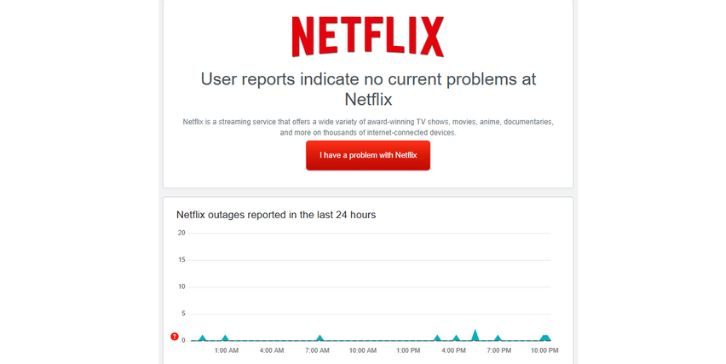
"IMAP 서버가 응답하지 않음"오류의 원인은 무엇입니까?
이 오류는 간단한 오해에서보다 복잡한 서버 측 문제에 이르기까지 다양한 문제로 인해 발생할 수 있습니다. 가장 일반적인 원인은 다음과 같습니다.
1. 잘못된 계정 설정
이메일 앱에 로그인 자격 증명, 서버 세부 사항, 포트 번호 또는 인증 메소드가 잘못된 경우 서버에 올바르게 연결하지 못할 수 있습니다.
2. 인터넷 연결 불량
불안정하거나 느린 인터넷 연결은 장치와 이메일 서버 간의 통신을 중단 할 수 있습니다.
3. 서버 다운 타임 또는 유지 보수
이메일 서비스 제공 업체가 유지 보수를 받거나 정전이 발생하는 경우 오류는 응답이없는 서버로 인한 것일 수 있습니다.
4. 방화벽 또는 바이러스 백신 간섭
때로는 방화벽이나 안티 바이러스 소프트웨어가 우편 서버와 통신하는 데 필요한 포트 또는 트래픽을 실수로 차단합니다.
5. 모바일 장치 동기화 글리치
배경 제한, 배터리 구역 모드 또는 앱 구성 문제로 인해 모바일 장치에서 동기화 문제가 발생할 수 있습니다.
6. 손상된 이메일 앱
때때로, 이메일 클라이언트 자체는 손상되거나 구식이 될 수 있으며, IMAP를 동기화 할 때 빈번한 실패로 이어질 수 있습니다.
"IMAP 서버 응답 없음"오류를 수정하는 방법
원인에 따라 문제를 해결하려고 시도 할 수있는 단계별 솔루션을 살펴 보겠습니다.
1. IMAP 설정을 확인하십시오
들어오는 메일 서버 주소, 포트 및 보안 설정이 올바르게 구성되어 있는지 확인하십시오. 예를 들어 Gmail 사용자는 다음을 사용해야합니다.
- IMAP 서버 :imap.gmail.com
- 포트 :993
- 보안 유형 :SSL/TLS
전체 이메일 주소와 비밀번호를 다시 확인하십시오. 또한 2 단계 인증이 활성화되어 있는지 확인하십시오. 그렇다면 앱 특정 비밀번호가 필요할 수 있습니다.
2. 인터넷 연결을 확인하십시오
인터넷을 탐색하거나 속도 테스트를 실행해보십시오. 연결이 느리거나 간헐적 인 경우 라우터 또는 스위치 네트워크 소스 (Wi-Fi 또는 모바일 데이터로 또는 그 반대로)를 다시 시작하십시오.

3. 다른 장치를 시도하십시오
다른 전화, 태블릿 또는 컴퓨터를 사용하여 문제가 다른 장치에서 지속되는지 확인하십시오. 이는 문제가 장치 별 또는 서버 관련인지 분리하는 데 도움이 될 수 있습니다.
4. 이메일 앱과 장치를 다시 시작하십시오
간단한 것은 때때로 가장 잘 작동합니다. 이메일 앱을 완전히 닫고 장치를 다시 시작하여 임시 소프트웨어 버그 및 캐시 된 문제를 지우십시오.
5. 소프트웨어 업데이트
이메일 클라이언트와 운영 체제가 모두 업데이트되었는지 확인하십시오. 개발자는 종종 새로운 릴리스에서 연결 문제를 해결합니다.
6. 바이러스 백신 또는 방화벽을 일시적으로 비활성화합니다
타사 보안 소프트웨어를 사용하는 경우 일시적으로 비활성화하고 다시 연결 해보십시오. 작동하는 경우 보안 설정을 조정하여 IMAP 포트 연결 (SSL의 경우 993, 비 SSL의 경우 143)을 허용하십시오.
7. 이메일 계정을 제거하고 다시집니다
장치에서 문제가있는 이메일 계정을 삭제 한 다음 올바른 IMAP 설정을 사용하여 다시 설정하십시오. 문제가 발생하는 구성 오류가 제거 될 수 있습니다.
8. 이메일 제공 업체에 문의하십시오
위의 단계 중 어느 것도 작동하지 않으면 문제가 서버 측에서 발생할 수 있습니다. 이메일 서비스 제공 업체의 지원 팀에 연락하여 가능한 정전 또는 계정 별 문제에 대해 문의하십시오.
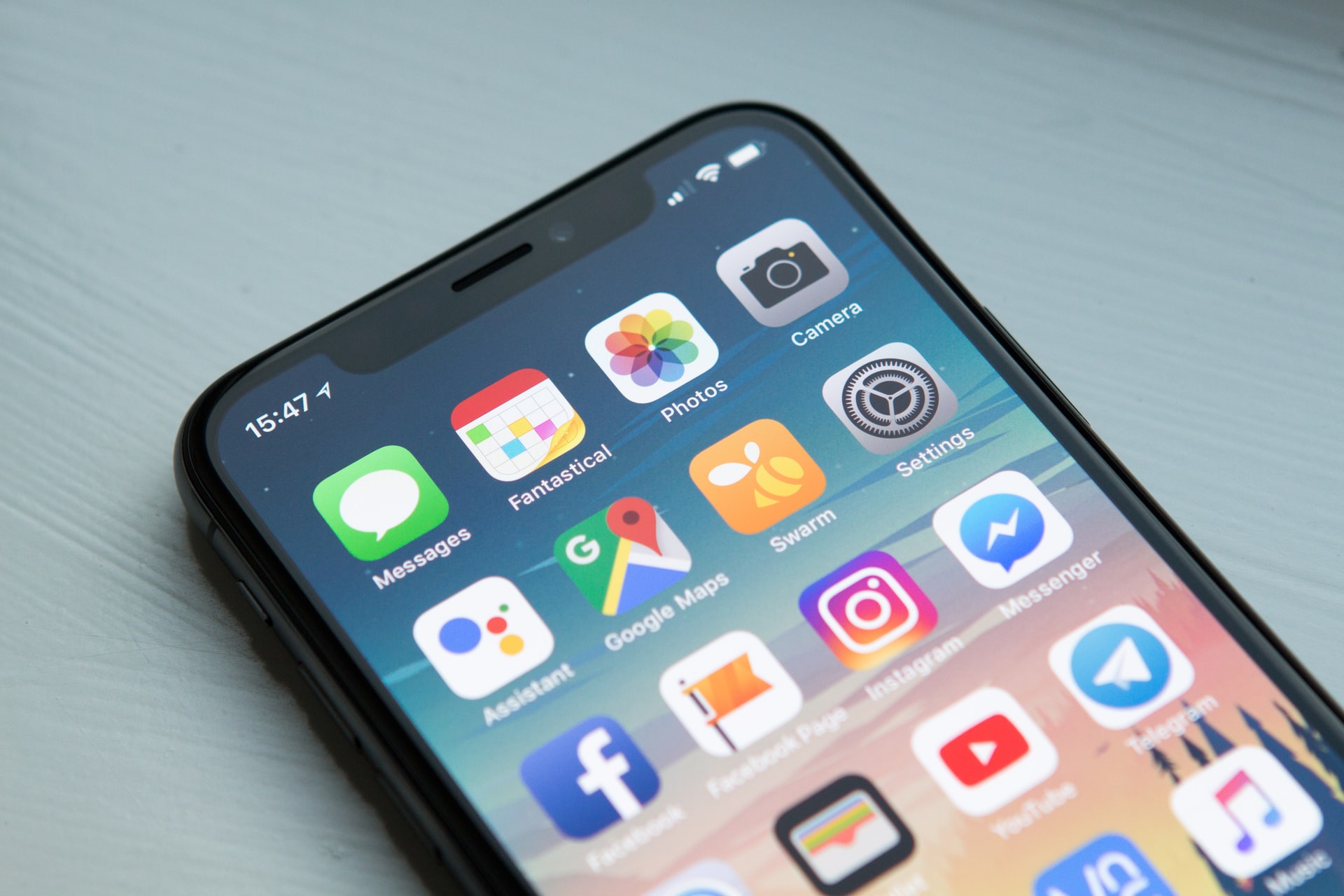
향후 IMAP 서버 오류 방지
문제를 해결하면 미래의 혼란을 방지하기 위해 모범 사례를 따르십시오.
- 소프트웨어를 업데이트하십시오: 정기적 인 업데이트는 버그를 수정하고 연결 기능을 향상시킵니다.
- 강력한 인터넷 연결 사용: 민감한 데이터를 처리 할 때 이메일 액세스에 공개 Wi-Fi를 사용하지 마십시오.
- 새 계정을 구성 할 때 설정 설정: 오타와 잘못된 포트는 일반적인 실수입니다.
- 방화벽 및 바이러스 백신 프로그램에서 이메일 앱을 화이트리스트에 올리십시오.
- 정기적 인 업데이트 및 패치를받는 평판이 좋은 이메일 클라이언트를 사용하십시오.
IMAP 대 팝 : 왜 IMAP가 중요한가
전자 메일 검색을 위해 여전히 POP를 사용하는 경우 IMAP로 전환하는 것을 고려하십시오. IMAP가 일반적으로 더 나은 선택 인 이유는 다음과 같습니다.
- 장치 동기화 :이메일은 모든 장치에서 자동으로 업데이트됩니다.
- 서버 스토리지 :장치가 손실 되더라도 이메일은 액세스 할 수 있습니다.
- 폴더 구조 :IMAP는 이메일 폴더와 레이블을 지원하여 조직을보다 쉽게 할 수 있습니다.
그러나 IMAP에는 안정적인 인터넷 연결이 필요하며 서버가 다운되었을 때 더 많은 영향을 줄 수 있습니다. 이는 "IMAP 서버 응답"문제와 같은 오류를 이해하고 해결하는 것의 중요성을 강화합니다.
결론
“IMAP 서버 응답하지 않음”오류는 실망 스러울 수 있지만 종종 명확하고 논리적 인 문제 해결으로 해결할 수 있습니다. 설정과 연결이 올바른지 확인한 다음 소프트웨어 및 계정 확인으로 이동하십시오. 드문 경우에는 이메일 제공 업체의 도움이 필요할 수 있지만 대부분의 사용자는 위에서 설명한 방법을 사용하여 독립적으로 문제를 해결할 수 있습니다.
디지털 커뮤니케이션이 가장 중요한 오늘날의 세계에서는 이메일 준비가 그 어느 때보 다 중요합니다. IMAP 문제를 해결하는 방법을 아는 것은 시간뿐만 아니라 지연된 메시지의 기회를 놓칠 수 있습니다. 행복한 이메일!
